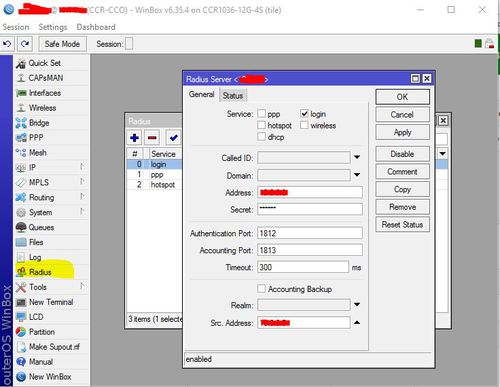Criando RADIUS no Windows Server 2012 para autenticar no Mikrotik
Como criar RADIUS no Windows Server 2012, para autenticação em equipamento Mikrotik via Winbox.
[ Hits: 13.499 ]
Por: Marcos Ferreira em 09/10/2016
Configurações
Configurando Windows Server 2012 com RADIUS
No Windows Server, no SERVER MANAGER, clique em "Add Roles and Features". Após selecionar o servidor em "Server Selection", vá até o "Server Roles" e selecione "NETWORK POLICY AND ACCESS SERVICES". Após, no Server Manager, ir em NAP - > botão direito no servidor e clicar em Network Policy Server. Clique com o Botão direito em "NPS LOCAL" e "REGISTER SERVER IN ACTIVE DIRECTORY".Adicione os dados:
- Friendly Name: (Nome de idenficação do Mikrotik)
- IP: (IP do Mikrotik)
- Shared secret: (Senha para mikrotik acessar client RADIUS)
Configurando Polices no RADIUS
Em POLICES, vá até Connection Request Polices.Botão direito em "Connection Request Polices" e clique com botão direito. E após "New".
Crie esta police conforme imagens abaixo.
Configurando Polices no RADIUS
Em POLICES, vá até Network Polices.Botão direito em "Network Polices". Clique com botão direito, e após "New".
Crie esta police conforme imagens abaixo. Adicione o grupo do AD que contém os usuários que irão autenticar via Winbox.
Configurando Mikrotik - WinBox
Acesse seu Mikrotik e vá na opção RADIUS.Após, crie um Radius conforme imagem abaixo, a seguinte configuração:
- Em Address: (coloque o ip do servidor que configurou o RADIUS)
- Em Secret: (coloque a senha definida no Radius Client)
- Em Src. Address: (coloque o IP do esquipamento Mikrotik)
Após isto, logar no Mikrotik com seu usuário e senha do domínio AD.
WebHTB - Controle de banda de internet
Zoneminder: Substituindo um Unifi NVR
Como configurar o NGinx em 3 passos
Redes de Computadores · IPtables · Endereços IPs - Explicações básicas
Boa tarde Pessoal
Efetuei o procedimento descrito acima porém não funcionou.
Não ficou faltando nenhuma flag ou parâmetro?
[1] Comentário enviado por xDeadPoolx em 19/06/2018 - 16:52h
Boa tarde Pessoal
Efetuei o procedimento descrito acima porém não funcionou.
Não ficou faltando nenhuma flag ou parâmetro?
xDeadPoolx , Ficou faltando uma ultima opção.
Após as configurações, é necessário no MIKROTIK ir em System --> Users
Clicar no botão "AAA" e marcar a opção "USE RADIUS"
Com isso você vai conseguir conectar com seu usuário e senha do AD
Patrocínio
Destaques
Pra quem contribui com artigos e dicas (1)
Arch Linux - Guia para Iniciantes (5)
Artigos
tux-gpt - Assistente de IA para o Terminal
Instalação e configuração do Chrony
Programa IRPF - Guia de Instalação e Resolução de alguns Problemas
Dicas
O Que Fazer Após Instalar Ubuntu 25.04
O Que Fazer Após Instalar Fedora 42
Debian 12 -- Errata - Correções de segurança
Instalando o Pi-Hole versão v5.18.4 depois do lançamento da versão v6.0
Tópicos
Copiar Layout do Teclado para aplicar em outra Distribuição (2)
Monitor fora de escala ao bootar sistema (10)
Pra quem contribui com artigos e dicas (1)
Alguém poderia me ajudar a escolher peças pra montar um desktop? (19)